உங்கள் மேக்புக் ப்ரோவை முழுவதுமாக துடைத்து அதன் தொழிற்சாலை அமைப்புகளுக்குத் திரும்புவதற்கான நேரம் இதுதானா?

நீங்கள் உங்கள் மேக்புக் ப்ரோவை ஆன்லைனில் விற்றாலும், நண்பருக்குக் கடன் கொடுத்தாலும் அல்லது கடைக்குத் திருப்பி அனுப்பினாலும், உங்கள் எல்லா தரவையும் அமைப்புகளையும் அழித்து மற்றொரு பயனருக்குப் பாதுகாப்பாகக் கொடுப்பது மிகவும் முக்கியம்.
உங்கள் மேக்புக் ப்ரோவின் எதிர்கால உரிமையாளர் உங்கள் தகவலைப் பற்றி கவலைப்படாமல் இருக்கலாம், ஆனால் கடற்கொள்ளையர்கள் எல்லா இடங்களிலும் இருக்கிறார்கள், உங்கள் தரவை யாராவது என்ன செய்வார்கள் என்று உங்களுக்குத் தெரியாது.

இந்த கட்டுரை உங்கள் மேக்புக் ப்ரோவை எவ்வாறு தொழிற்சாலைக்கு மீட்டமைப்பது என்பதைக் காட்டுகிறது, இதனால் உங்கள் தனியுரிமை பாதுகாக்கப்படுகிறது.
தொழிற்சாலை மீட்டமைப்பை ஏன் செய்ய வேண்டும்?
உங்கள் மேக்புக் ப்ரோவில் உள்ள ஹார்ட் டிரைவில் உங்கள் படங்கள், உலாவல் வரலாறு, பணிக் கோப்புகள், ஐடியூன்ஸ் கணக்கு மற்றும் அனைத்து வகையான தகவல்களும் உள்ளன. ஆயினும்கூட, பலர் தங்கள் கணினிகளை விற்கும் முன் அவற்றைத் துடைப்பதில்லை.
Blancco டெக்னாலஜி குழுமத்தின் ஒரு கணக்கெடுப்பு, eBay இல் அவர்கள் வாங்கிய 78% ஹார்டு டிரைவ்களில் தனிப்பட்ட அல்லது நிறுவனத்தின் தரவு இன்னும் அணுகக்கூடியதாக இருப்பதைக் காட்டுகிறது. அந்த டிரைவ்களில், 67% எளிதில் அணுகக்கூடிய தரவைக் கொண்டிருந்தன, மீதமுள்ளவை தகவல்களைப் பெற தரவு மீட்புக் கருவியுடன் சிறிது வேலை செய்ய வேண்டியிருந்தது. நிறுவனம் வாங்கிய ஹார்டு டிரைவ்களில் 10% மட்டுமே டேட்டாவை பாதுகாப்பாக துடைத்துள்ளது. மற்ற 90% விற்பனையாளர்கள் தங்கள் தரவு திருடப்படும் அபாயம் உள்ளது.
நீங்கள் நீண்ட காலமாக உங்கள் மேக்புக் ப்ரோவைப் பயன்படுத்தினால் அல்லது வேறு எந்த வழியிலும் உங்களால் அழிக்க முடியாத மென்பொருள் உள்ளமைவில் சிக்கலைச் சந்தித்திருந்தால், தொழிற்சாலை மீட்டமைப்பை நீங்கள் செய்ய வேண்டியிருக்கலாம் அல்லது செய்ய விரும்பலாம். சிக்கல்களைத் தீர்ப்பதற்கான கடைசி வழி இது.
எந்தவொரு சந்தர்ப்பத்திலும், உங்கள் அத்தியாவசியத் தரவை இழக்காமல் தொழிற்சாலை மீட்டமைப்பை எவ்வாறு செய்வது என்பதை அறிந்து கொள்வது அவசியம்.
மேக்புக் ப்ரோவை ஃபேக்டரி ரீசெட் செய்வது எப்படி

உங்கள் மேக்புக் ப்ரோவை (அல்லது ஏதேனும் ஒரு கணினி, அந்த விஷயத்தில்) தொழிற்சாலை மீட்டமைப்பது ஏன் மிகவும் அவசியம் என்பதை இப்போது நீங்கள் அறிவீர்கள், எப்படி என்பதைப் பார்ப்போம். செயல்முறை வியக்கத்தக்க எளிமையானது, நாங்கள் அதை படிப்படியாக எடுப்போம்.
படி 1: எல்லாவற்றையும் காப்புப் பிரதி எடுக்கவும்
ஃபேக்டரி ரீசெட் என்பது உங்கள் மேக்புக்கிலிருந்து உங்கள் தரவு அழிக்கப்படும். எனவே, நீங்கள் நிரந்தரமாக இழக்க விரும்பாத அனைத்தையும் காப்புப் பிரதி எடுக்க விரும்புவீர்கள்.
இதைச் செய்வதற்கான எளிதான மற்றும் நேரடியான வழி, MacOS இல் கட்டமைக்கப்பட்ட காப்புப் பயன்பாடான Time Machine ஐப் பயன்படுத்துவதாகும். டைம் மெஷினைப் பயன்படுத்தி உங்கள் தரவை எவ்வாறு காப்புப் பிரதி எடுப்பது என்பது இங்கே.
- செல்க"கணினி விருப்பத்தேர்வுகள்” பின்னர் "கால இயந்திரம்."
- இலக்கு இயக்ககத்தை வடிவமைக்க வழிகாட்டியைப் பின்தொடரவும் மற்றும் தேர்ந்தெடுக்கப்பட்ட அனைத்து கோப்புகளையும் உங்கள் மேக்புக் ப்ரோவில் நகலெடுக்கவும்.
டைம் மெஷின் செயல்முறை மிகவும் எளிமையானது; உங்கள் அடுத்த கணினிக்கு உங்களுடன் எடுத்துச் செல்ல காப்புப்பிரதியை உருவாக்குவதை இது மிகவும் எளிதாக்குகிறது.
படி 2: எல்லாவற்றிலிருந்தும் வெளியேறவும்
உங்கள் பயன்பாடுகளில் இருந்து கண்டிப்பாக வெளியேற வேண்டிய அவசியமில்லை, ஆனால் நீங்கள் மிகுந்த எச்சரிக்கையுடன் அவ்வாறு செய்ய விரும்பலாம். நீங்கள் ஒரு புதிய கணினியுடன் வேலை செய்யத் தொடங்கும் போது இந்த படி வாழ்க்கையை எளிதாக்குகிறது. வெளியேறுவது, குறிப்பிட்ட சாதனங்களுடன் தங்களை இணைத்துக்கொள்ளும் ஆப்ஸ்கள் உங்கள் புதிய கம்ப்யூட்டருடன் சலசலப்பு இல்லாமல் வெற்றிகரமாக இணைக்க முடியும் என்பதையும் உறுதிசெய்கிறது.
MacOS MacBook இல் iTunes ஐ எப்படி அங்கீகரிப்பது
iTunes உங்கள் குறிப்பிட்ட சாதனத்தை ஸ்ட்ரீம் செய்ய அல்லது மீடியாவை இயக்க அங்கீகரிக்கிறது, எனவே அதன் அங்கீகாரத்தை நீக்குவது உங்கள் அடுத்த கணினிக்கு அதை விடுவிக்கும்.
- ஐடியூன்ஸ் திறக்கவும்.
- "ஐ கிளிக் செய்யவும்கடை" தாவல்.
- தேர்ந்தெடு"இந்த கணினியை அங்கீகரிக்க வேண்டாம்."
- உங்கள் ஆப்பிள் ஐடி மற்றும் கடவுச்சொல்லை உள்ளிட்டு, கிளிக் செய்யவும்அனைத்தையும் அங்கீகரிக்கவும்.”

மாற்றாக, நீங்கள் செல்லலாம் “ஸ்டோர் -> கணக்கு -> அங்கீகாரங்கள்” மற்றும் தேர்வு "இந்த கணினியின் அங்கீகாரத்தை நீக்கவும்.”
மேகோஸ் மேக்புக்கில் iCloud ஐ எவ்வாறு முடக்குவது
iCloud ஐ முடக்குவதும் ஒரு நல்ல நடைமுறையாகும், ஏனெனில் உங்களின் பெரும்பாலான தரவு iCloud இல் சேமிக்கப்படுகிறது.
- திற "கணினி விருப்பத்தேர்வுகள்."
- கிளிக் செய்யவும் "iCloud."
- கிளிக் செய்யவும் "வெளியேறு."
- கிளிக் செய்யவும் "Mac இலிருந்து நீக்கு" அனைத்து பாப்அப் சாளரங்களுக்கும்.
MacOS MacBook இல் FileVault ஐ எவ்வாறு முடக்குவது
FileVault ஐ முடக்குவது பயனுள்ளதாக இருக்கும், ஏனெனில் இது வட்டு அழிக்கும் செயல்முறையை மிக வேகமாகச் செய்கிறது.
- திற கணினி விருப்பத்தேர்வுகள்
- கிளிக் செய்யவும் பாதுகாப்பு & தனியுரிமை
- என்பதைத் தேர்ந்தெடுக்கவும் கோப்பு வால்ட் தாவல்
- அமைப்புகளைத் திறக்க பேட்லாக் மீது கிளிக் செய்து உங்கள் கடவுச்சொல்லை உள்ளிடவும்
- கிளிக் செய்யவும் FileVault ஐ அணைக்கவும்
FileVault ஐ முடக்குவது கண்டிப்பாக அவசியமில்லை ஆனால் எனது அனுபவத்தில், இது துடைக்கும் வரிசையை விரைவுபடுத்துகிறது.
MacOS MacBook இல் பயன்பாடுகளை எவ்வாறு அங்கீகரிப்பது
iTunes, iCloud மற்றும் FileVault ஆகியவற்றை அங்கீகரிப்பதைத் தவிர, வன்பொருளுடன் தங்களை இணைக்கும் பயன்பாடுகளையும் நீங்கள் அங்கீகரிக்க வேண்டும். Adobe Photoshop, After Effects மற்றும் MacX DVD Ripper Pro ஆகியவை சில உதாரணங்கள். பல நிரல்கள் ஆன்லைன் கணக்கு அல்லது பயனர் குழுவுடன் இணைக்கும் போது, மற்றவை குறிப்பாக கணினியுடன் இணைக்கப்படுகின்றன.
உங்கள் மேக்புக் ப்ரோவிலிருந்து அந்த அங்கீகாரங்களை அகற்றுவதன் மூலம், உங்கள் புதிய மேக்புக்கில் அவற்றை மீண்டும் அங்கீகரிப்பதை எளிதாக்குகிறீர்கள்.
படி 3: வட்டை அழிக்கவும்
உங்களின் அத்தியாவசியத் தரவுகள் அனைத்தும் காப்புப் பிரதி எடுக்கப்பட்டு, அங்கீகரிக்கப்பட்ட பயன்பாடுகள் உங்களிடம் இருந்தால், உங்கள் மேக்கை மறுதொடக்கம் செய்து டிரைவை முழுவதுமாக அழிக்க வேண்டிய நேரம் இது.
அழித்தல் செயல்முறையைத் தொடர்வதற்கு முன், உங்கள் மேக்புக் ப்ரோ ஒரு வால் அவுட்லெட்டில் செருகப்பட்டிருப்பதையும், ஈத்தர்நெட் அல்லது வைஃபை வழியாக இணைய அணுகலைப் பெற்றுள்ளதையும் உறுதிசெய்யவும். உங்கள் மேக்புக் பயன்படுத்தினால் Mac OS X 10.8 (மவுண்டன் லயன்) அல்லது பழையது, உங்கள் அசல் நிறுவல் ஊடகம் உங்களுக்குத் தேவை.
- உங்கள் மேக்புக் ப்ரோவை மீண்டும் தொடங்கவும்.
- துவக்க வரிசையின் போது, அழுத்திப் பிடிக்கவும் "கட்டளை + ஆர்" நீங்கள் ஆப்பிள் லோகோவைப் பார்க்கும் வரை.
- கிளிக் செய்யவும் "வட்டு பயன்பாடு" மெனு தோன்றும் போது - இந்த மெனுவின் கீழ் உள்ள விருப்பங்கள் (கீழே குறிப்பிடப்பட்டுள்ளது) macOS பதிப்பைப் பொறுத்து சிறிது வேறுபடலாம்.
- கிளிக் செய்யவும் "தொடரவும்" பின்னர் "தொடக்க வட்டு."
- தேர்ந்தெடு "அழி" மேல் மெனுவிலிருந்து மற்றும் "Mac OS விரிவாக்கப்பட்டது" தோன்றும் பாப்அப் மெனுவிலிருந்து.
- கிளிக் செய்யவும் "அழி."
- வெளியேறு "வட்டு பயன்பாடு" செயல்முறை முடிந்த பிறகு.
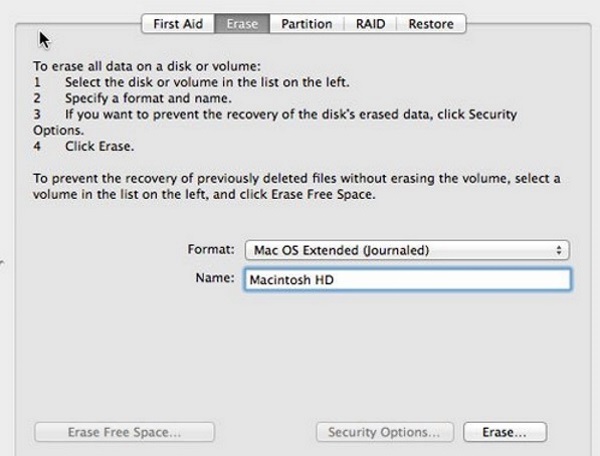
குறிப்பு: நீங்கள் பயன்படுத்தும் macOS இன் பதிப்பைப் பொறுத்து, "பயன்பாடுகள்" மெனு விருப்பங்கள் சற்று மாறுபடலாம். நீங்கள் மட்டும் உறுதி வட்டை முழுவதுமாக அழிக்கும் விருப்பத்தைத் தேர்ந்தெடுக்கவும்.
அழிக்கும் செயல்முறை முடிந்ததும், உங்களிடம் ஒரு விலையுயர்ந்த ஆனால் கவர்ச்சிகரமான காகித எடை இருக்கும், மேலும் எல்லாவற்றையும் மீண்டும் செயல்பட நீங்கள் MacOS ஐ மீண்டும் ஏற்ற வேண்டும்.
படி 4: உங்கள் மேக்புக் ப்ரோவில் மேகோஸை மீண்டும் நிறுவவும்
நீங்கள் தேர்வு செய்தவுடன் “வட்டு பயன்பாட்டிலிருந்து வெளியேறு” மேலே குறிப்பிட்டுள்ள செயல்பாட்டில், மறு நிறுவலைக் குறிப்பிடும் ஒரு சாளரத்தை நீங்கள் பார்க்க வேண்டும்.
- தேர்ந்தெடு "macOS ஐ மீண்டும் நிறுவு" (அல்லது அதற்கு சமமான வார்த்தை).
- உங்கள் மேக்புக் ப்ரோ சமீபத்திய மேகோஸ் பதிப்பைத் தானாகப் பதிவிறக்க ஈதர்நெட்டை (அல்லது வைஃபை) பயன்படுத்தும்.
- இது பதிவிறக்கம் செய்ய காத்திருக்கவும், பின்னர் நிறுவல் செயல்முறையை முடிக்க அறிவுறுத்தல்களைப் பின்பற்றவும்.
இந்த செயல்முறை அதிக நேரம் எடுக்கக்கூடாது, ஆனால் உங்கள் இணைய வேகத்தைப் பொறுத்து, எதிர்பார்த்ததை விட சிறிது நேரம் ஆகலாம்.
க்கு Mac OS X 10.8 (மவுண்டன் லயன்) அல்லது பழையது, macOS ஐ மீண்டும் ஏற்ற அசல் நிறுவல் மீடியா தேவை. இது கொஞ்சம் பழைய பள்ளிதான் ஆனால் இன்னும் நன்றாக வேலை செய்கிறது.
மேக்புக் ப்ரோ மிகவும் வேகமான இயந்திரம். நிறுவல் வலுவானது, அது விரைவாக இயங்கும். நிறுவல் தொடங்கியவுடன் நீங்கள் எந்த சிரமத்தையும் சந்திக்கக்கூடாது.
படி 5: முடித்தல்
MacOS பதிவிறக்கம் செய்து நிறுவியதும், அது உங்களுக்கு அமைவு உதவியாளரை வழங்க வேண்டும். இங்கிருந்து நீங்கள் என்ன செய்வீர்கள் என்பது நீங்கள் இயந்திரத்துடன் என்ன செய்ய விரும்புகிறீர்கள் என்பதைப் பொறுத்தது.
நீங்கள் அதை வைத்து மீண்டும் தொடங்கினால், உங்கள் கணினியை உள்ளூர்மயமாக்குவதற்கான செயல்முறையின் மூலம் அமைவு உதவியாளரைப் பின்பற்றவும். உங்கள் எல்லா பயன்பாடுகளையும் கோப்புகளையும் நீங்கள் பொருத்தமாகப் பதிவிறக்கி மீண்டும் உங்கள் கணினியைப் பயன்படுத்தத் தொடங்கலாம்.
நீங்கள் அதை விற்கிறீர்கள் அல்லது கொடுக்கிறீர்கள் என்றால், கீழே பிடித்து "கட்டளை + கே" அமைவு உதவியாளரைத் தவிர்க்க. புதிய உரிமையாளர் அவர்களின் தேவைகளுக்கு ஏற்ப மேக்புக் ப்ரோவை அமைக்க விரும்புவார், எனவே இந்த அமைவு செயல்முறையை இயக்க எந்த காரணமும் இல்லை.

உங்கள் மேக்புக் ப்ரோவை ஃபேக்டரி ரீசெட் செய்ய அவ்வளவுதான்! இது ஒரு எளிய செயல்முறை மற்றும் உங்களுக்கு எந்த பிரச்சனையும் கொடுக்கக்கூடாது. மேலே குறிப்பிட்டுள்ள படிகளைப் பின்பற்றுவதன் மூலம், உங்கள் தரவை இழப்பதைப் பற்றியோ அல்லது உங்கள் தனிப்பட்ட தகவலை அடுத்த உரிமையாளருக்கு அனுப்புவதைப் பற்றியோ கவலைப்படாமல் உங்கள் மேக்புக்கை தொழிற்சாலைக்கு மீட்டமைக்கலாம்.